
Cómo reiniciar la red en Debian Linux

En Debian Linux, hay momentos en los que puede ser necesario reiniciar la conexión de red. Esto puede deberse a problemas de conectividad, para aplicar cambios en la configuración de red o para solucionar errores de DNS. En este artículo, se explicará cómo reiniciar la conexión de red en Debian Linux utilizando la línea de comandos.
- Reinicio de la red utilizando la línea de comandos
- Conclusión
-
Preguntas frecuentes
- ¿Por qué debería reiniciar la conexión de red en Debian Linux?
- ¿Qué comando se utiliza para reiniciar la conexión de red en Debian Linux?
- ¿Qué comando se utiliza para comprobar el estado actual de la conexión de red en Debian Linux?
- ¿Qué se debe hacer si la conexión de red no funciona después de reiniciarla?
- Ejemplos de comandos
Reinicio de la red utilizando la línea de comandos
Para reiniciar la conexión de red en Debian Linux, es necesario utilizar la línea de comandos. Aquí se proporcionan los pasos para hacerlo:
Paso 1: Comprobar la conexión actual
Antes de reiniciar la conexión de red, es conveniente comprobar el estado actual de la conexión. Para ello, se utiliza el siguiente comando:
ip addr show
Este comando muestra información sobre la dirección IP asignada, la máscara de subred y la dirección MAC.
Paso 2: Reiniciar la conexión de red
Para reiniciar la conexión de red, se utiliza el siguiente comando:
sudo systemctl restart networking
Este comando reinicia el servicio de red y, por lo tanto, la conexión de red.
Paso 3: Comprobar la conexión después del reinicio
Para comprobar que la conexión de red funciona correctamente después del reinicio, se utiliza el comando del paso 1 de nuevo. Si todo ha ido bien, se debería mostrar la misma información que antes del reinicio.
Conclusión
Reiniciar la conexión de red en Debian Linux es un proceso sencillo que se puede realizar utilizando la línea de comandos. Si se tiene cualquier problema con la conexión de red, es conveniente comprobar el estado actual de la conexión antes de reiniciarla y volver a comprobar después de haberla reiniciado.
Preguntas frecuentes
¿Por qué debería reiniciar la conexión de red en Debian Linux?
Reiniciar la conexión de red en Debian Linux puede ser necesario para solucionar problemas de conectividad, para aplicar cambios en la configuración de red o para solucionar errores de DNS.
¿Qué comando se utiliza para reiniciar la conexión de red en Debian Linux?
El comando utilizado para reiniciar la conexión de red en Debian Linux es:
sudo systemctl restart networking
¿Qué comando se utiliza para comprobar el estado actual de la conexión de red en Debian Linux?
El comando utilizado para comprobar el estado actual de la conexión de red en Debian Linux es:
ip addr show
¿Qué se debe hacer si la conexión de red no funciona después de reiniciarla?
Si la conexión de red no funciona después de reiniciarla, es conveniente comprobar la configuración de red, las conexiones físicas y los ajustes de DNS. Si sigue sin funcionar, puede ser necesario contactar al administrador de red para obtener ayuda.
Ejemplos de comandos
- Para mostrar información detallada acerca de una interfaz de red específica, se utiliza el siguiente comando:
ip addr show [interface] - Para ver la tabla de rutas de red actual, se utiliza el siguiente comando:
ip route show - Para mostrar el estado actual del servicio de red, se utiliza el siguiente comando:
sudo systemctl status networking
Recuerda que la línea de comandos es una herramienta muy poderosa y cualquier comando que utilices debe ser ejecutado con precaución y después de haber leído la documentación pertinente.









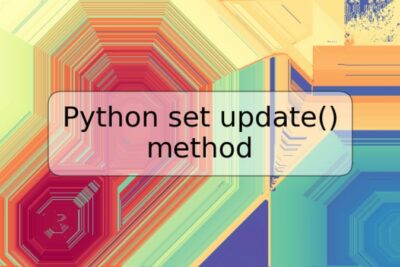

Deja una respuesta